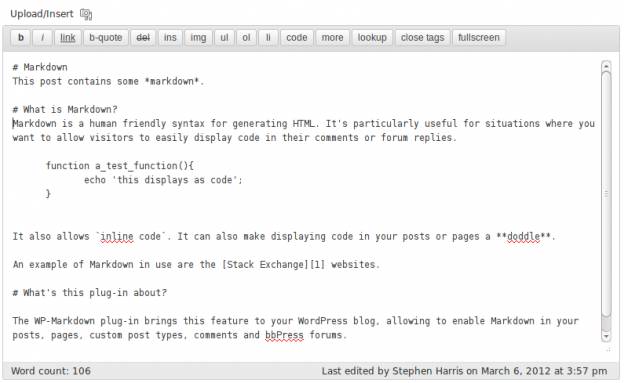WordPress è uno dei CMS più utilizzati per creare blog, landing page e piccoli e-commerce. Ma soprattutto è un fedele compagno di viaggio per chi ama scrivere.
L’interfaccia intuitiva, la formattazione, il pannello WISIWYG… Questo è WordPress: lo installi e trovi tutti gli strumenti per pubblicare un articolo degno di un grande blogger. O quasi.
Anche la writing experience di WordPress può essere migliorata. Infatti, molti blogger preferiscono scrivere l’articolo su un programma di videoscrittura. E lo inseriscono nel CMS con un copia-incolla.
Perché non gestiscono i contenuti nel pannello? Forse perché dovrebbe essere migliorato! Prendiamo spunto dai consigli di Webdesigner Depot e mandiamo in pensione Word.
Markdown Sintax
Markdown è un markup language che permette di ridurre il tempo necessario per scrivere un testo e aumentare la produttività. Come? Trasformando elementi come l’asterisco e i trattini in tag HTML.
Per attivarlo su WordPress devi caricare un plugin che aggiunga le funzioni Markdown. Le migliori opzioni sono quelle offerte da Michel Fortin e WP-Markdown.
Un consiglio: disattiva il visual editor dalla tua pagina profilo. Non è un’azione obbligatoria ma in questo modo eviterai confusione tra i vari editor.
Caratteri speciali
I caratteri speciali sono dettagli che fanno la differenza. E che dimentichi sempre. Per risolvere il problema puoi installare HTML Special Characters Helper, un plugin che crea un box nel pannello di pubblicazione con i caratteri speciali più utilizzati.
Salva e torna al punto
Una delle caratteristiche odiose di WordPress: scrivi, salvi e perdi la posizione dello scroll. Questo significa che devi ritrovare il punto sul quale stavi lavorando. E perdere tempo.
Con Preserve Editor Scroll Position ripristini la posizione di scorrimento all’interno dell’editor dopo il salvataggio. Semplice ed efficace.
Distraction free writing
Questa funzione è stata introdotta con WordPress 3.2. Una volta attivata, nasconde il pannello di amministrazione e lascia solo una piccola barra per i comandi.
Dopo pochi secondi scompare anche questa barra, e puoi scrivere su un foglio bianco. Su distraction free writing ci sono anche le scorciatoie della tastiera, un’ottima soluzione per velocizzare la scrittura.
Vuoi un esempio pratico? Ecco un video Youtube che mostra questa funzione di WordPress all’opera!
Creazione dei contenuti
Un processo che non si limita alla scrittura, ma che riguarda anche la raccolta dei materiali e la pianificazione delle pubblicazioni.
Fa sempre comodo un sistema per gestire e archiviare idee da sfruttare nei post. Molti blogger usano le “bozze” di WordPress, ma c’è il rischio di creare confusione con gli altri articoli.
Ci vorrebbe una sezione separata dalla zona di amministrazione di WordPress con un proprio sistema di tassonomie.
Ideas è il plugin giusto: archivia gli appunti in una sezione separata dell’admin. E per pianificare il tutto puoi usare Editorial Calendar, che aggiunge un calendario all’interfaccia.
Editorial Calendar ordina gli articoli per data, ma per raggiungerle con un solo clic il menu “bozze” nella barra di amministrazione hai bisogno di Drafts Dropdown.
Per concludere
Questi plugin possono sembrare poca cosa in confronto a Edit Flow e Collabpress, titani dell’editorial workflow, ma possono dare al tuo blog una marcia in più. Soprattutto se pubblichi ogni giorno.
Quali sono i plugin che usi per migliorare la tua esperienza quotidiana di blogger? Lascia i tuoi suggerimenti nei commenti!